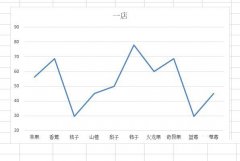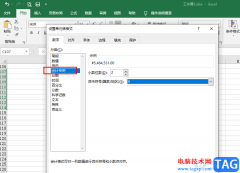相信大家平时对excel数据处理工具是比较了解的,很多时候我们遇到需要对数据进行处理的时候,那么就会通过Excel来 编辑与处理,一般我们大部分小伙伴会通过Excel进行一些简单的数据处理,比如怎么在Excel中对数据进行合并单元格,将数据制作成图表或者扇形图表示出来,以及怎么通过求和等这些操作,这些都是我们平常经常会遇到的,也是平常操作比较频繁的一个操作,但是当小伙伴遇到想要建立副本的时候,不知道在那里建立,其实我们只需要在操作页面下的sheet位置进行新建副本就可以了,建立的Excel副本都是可以正常编辑文字内容和数据的,下面小编就给大家讲解一下如何使用Excel进行新建副本的具体操作方法,如果你有需要的情况下可以看看方法教程,希望小编的方法教程可以对大家有所帮助。
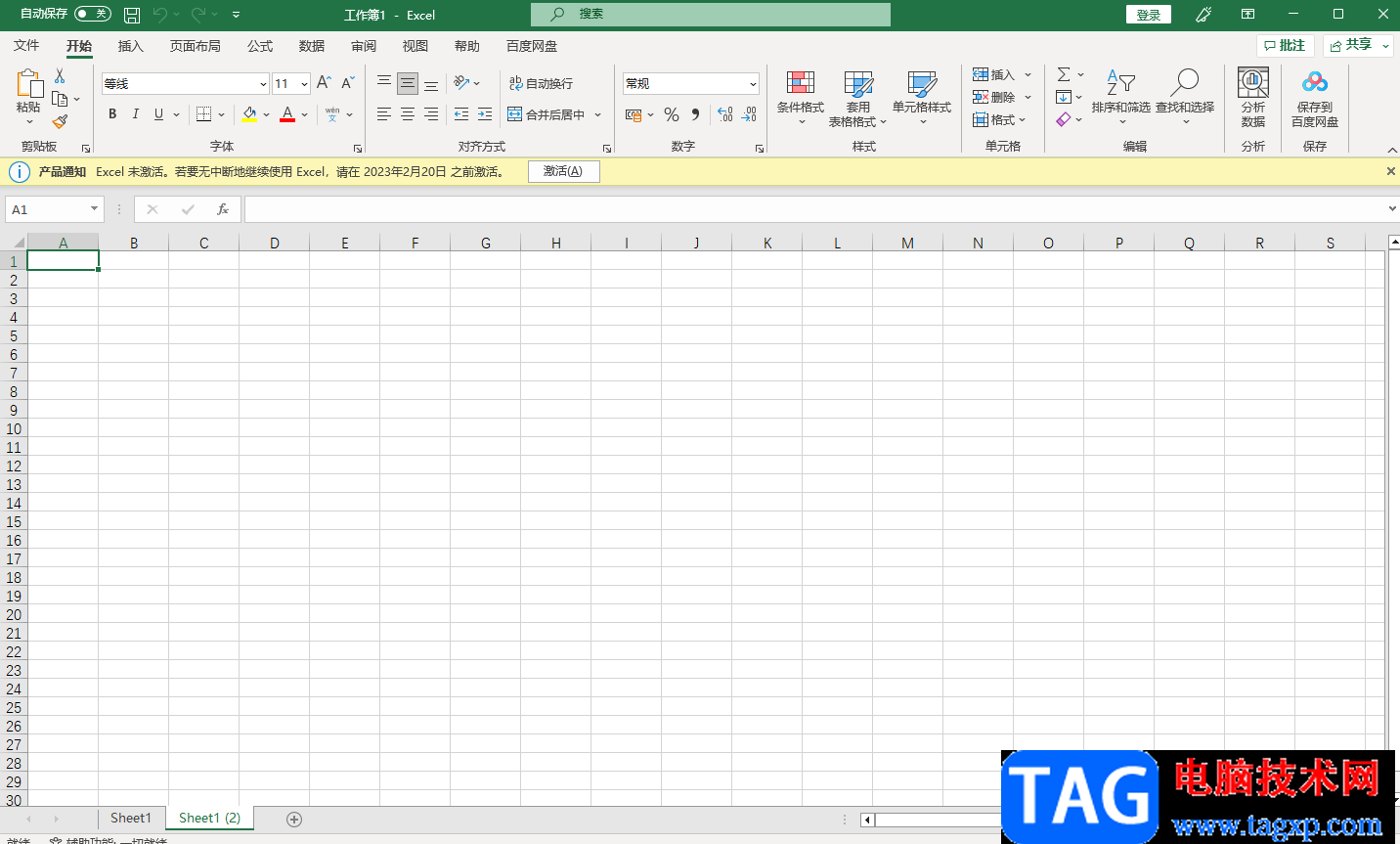
方法步骤
1.当我们将Excel表格打开之后,然后将鼠标移动到左下角的【sheet1】的位置,然后用鼠标右键点击一下。
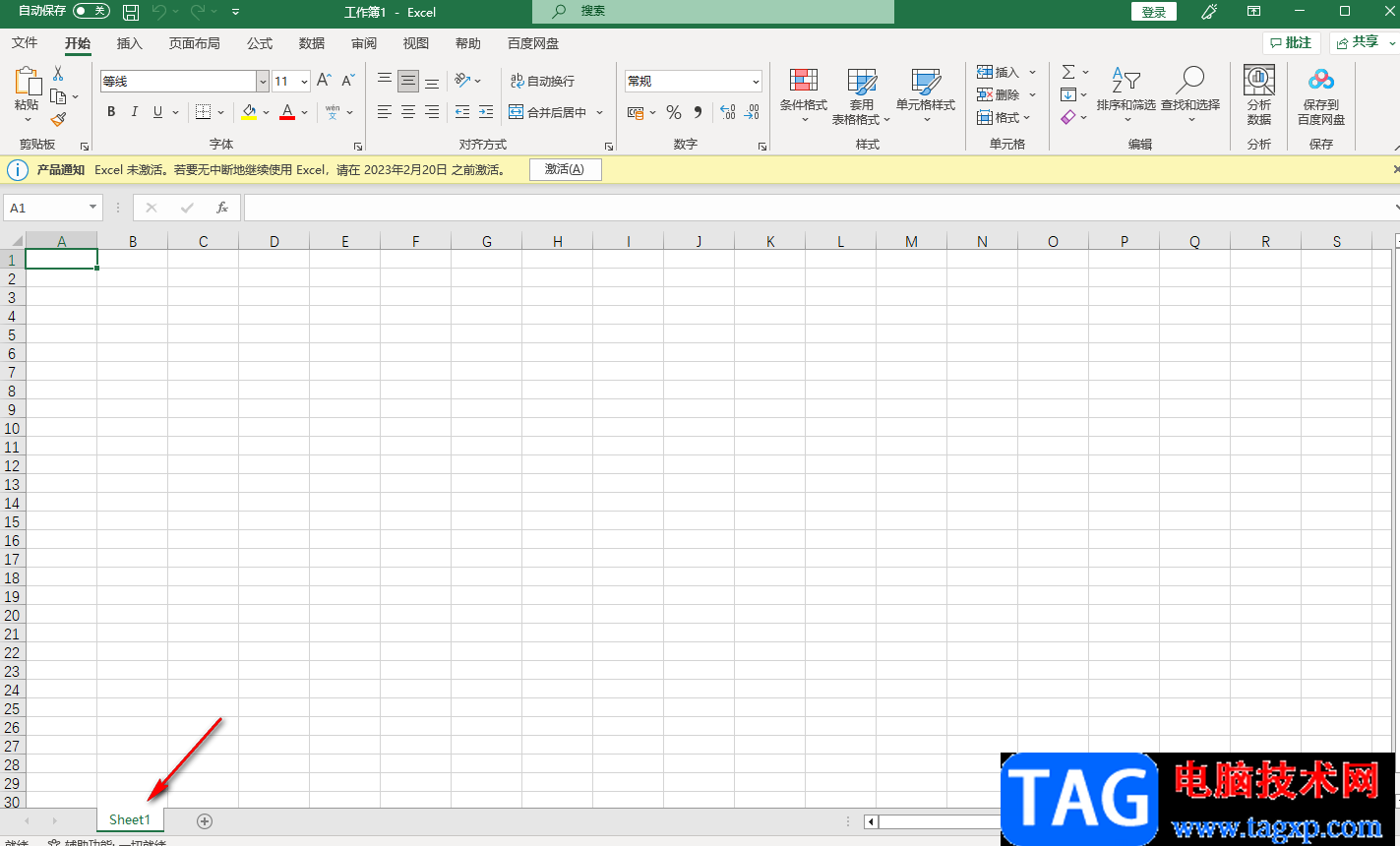
2.接着就会弹出一个菜单选项出来,我们在该菜单选项中选择【移动或复制】这个选项进入到操作页面中。
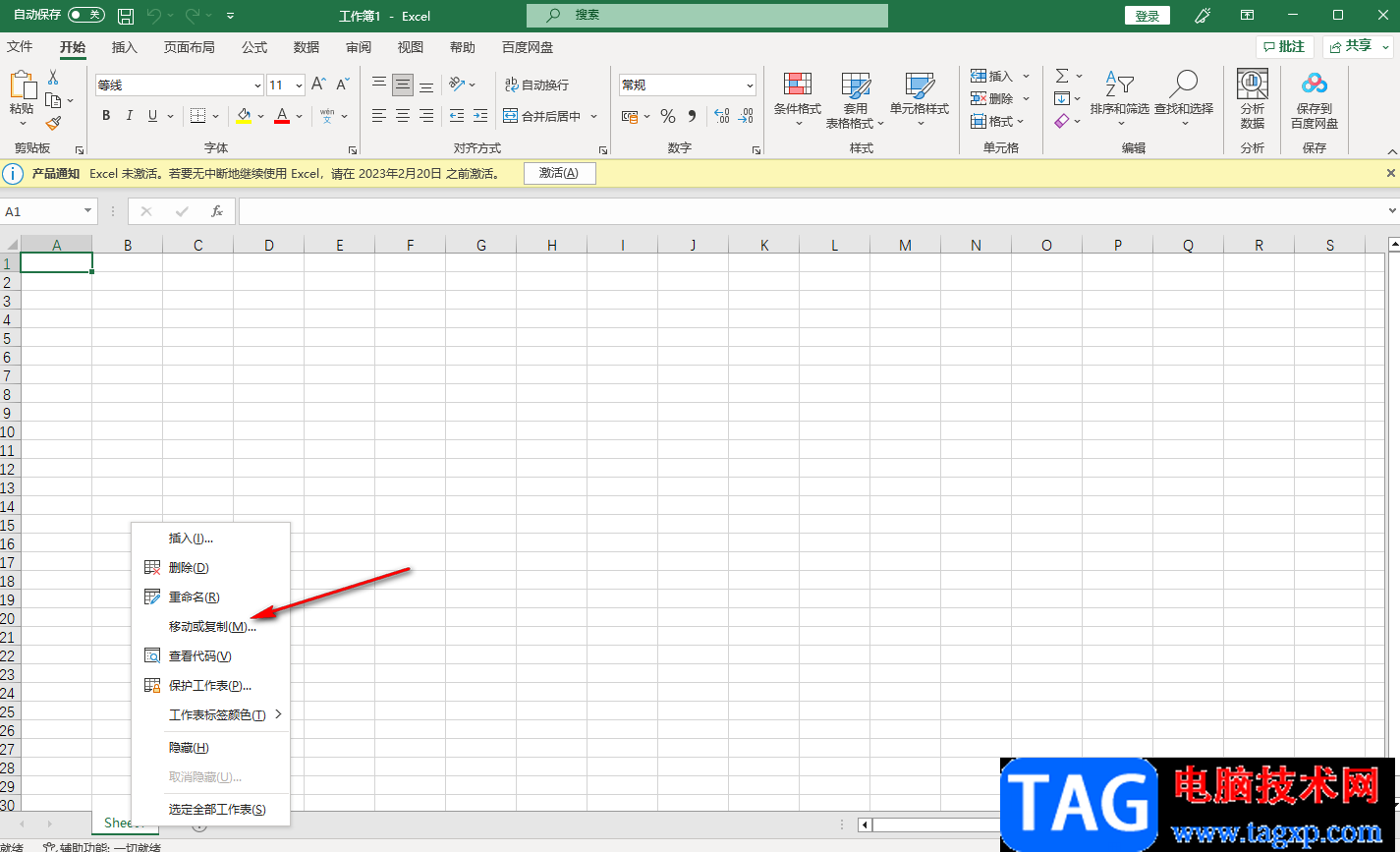
3.在打开的移动或复制工作表的页面中,我们首先将下方的【建立副本】选项进行勾选,然后再将下方的【移至最后】点击一下,然后再点击【确定】按钮保存设置。
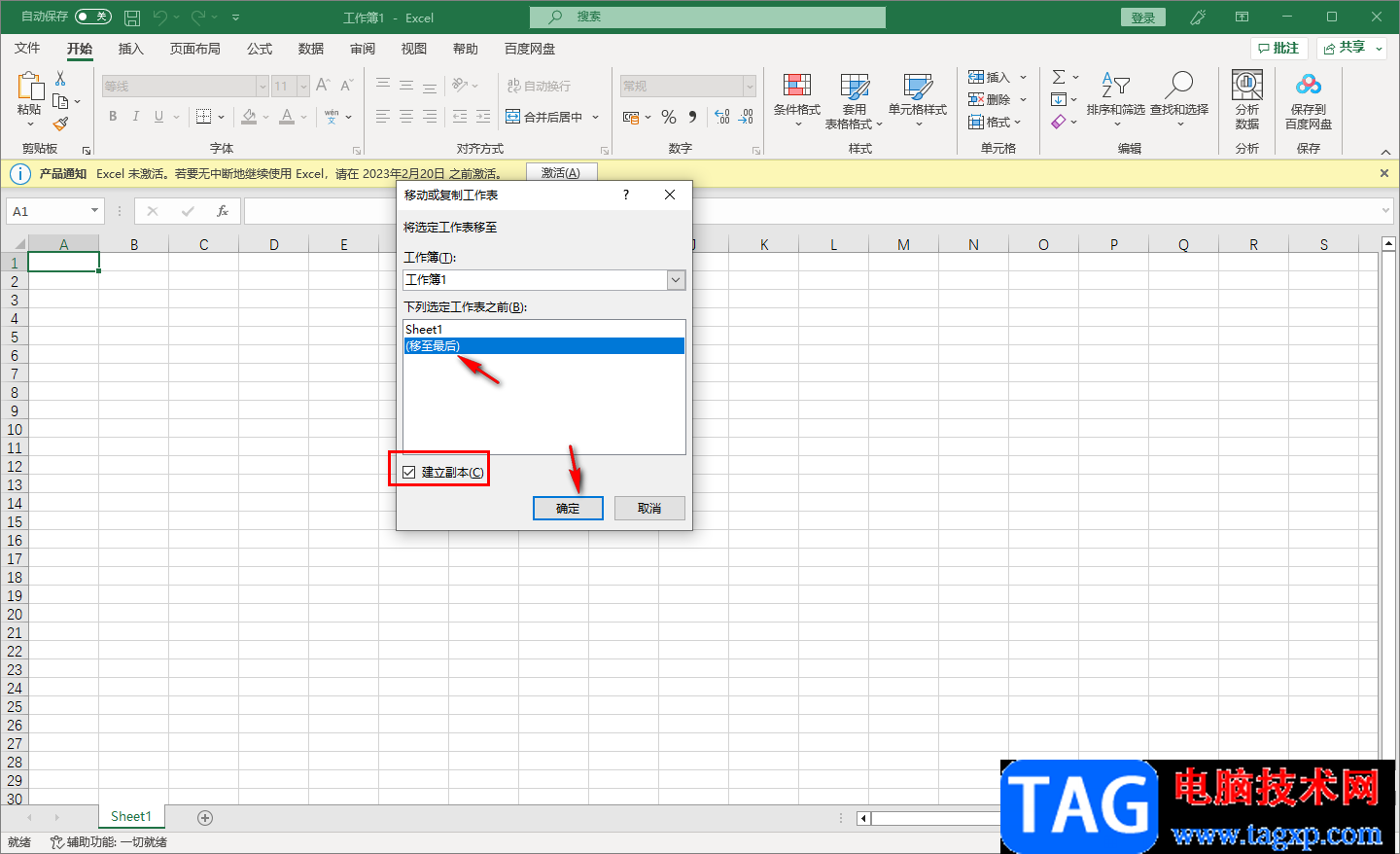
4.那么我们建立的副本sheet2工作表就建立好了,如图所示。
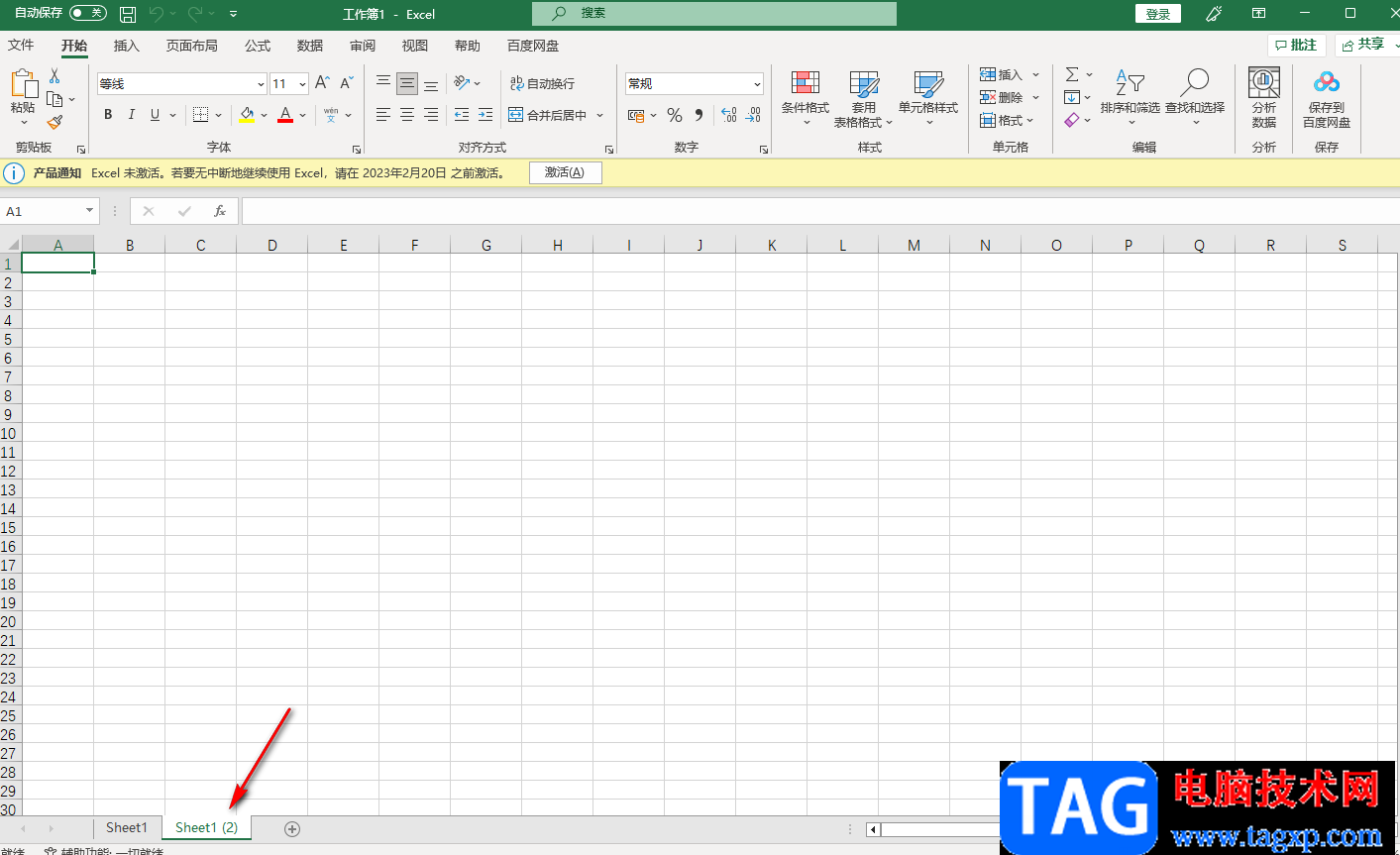
5.你可以在该表格中进行输入自己想要输入的文字内容以及各种数值等,如图所示。
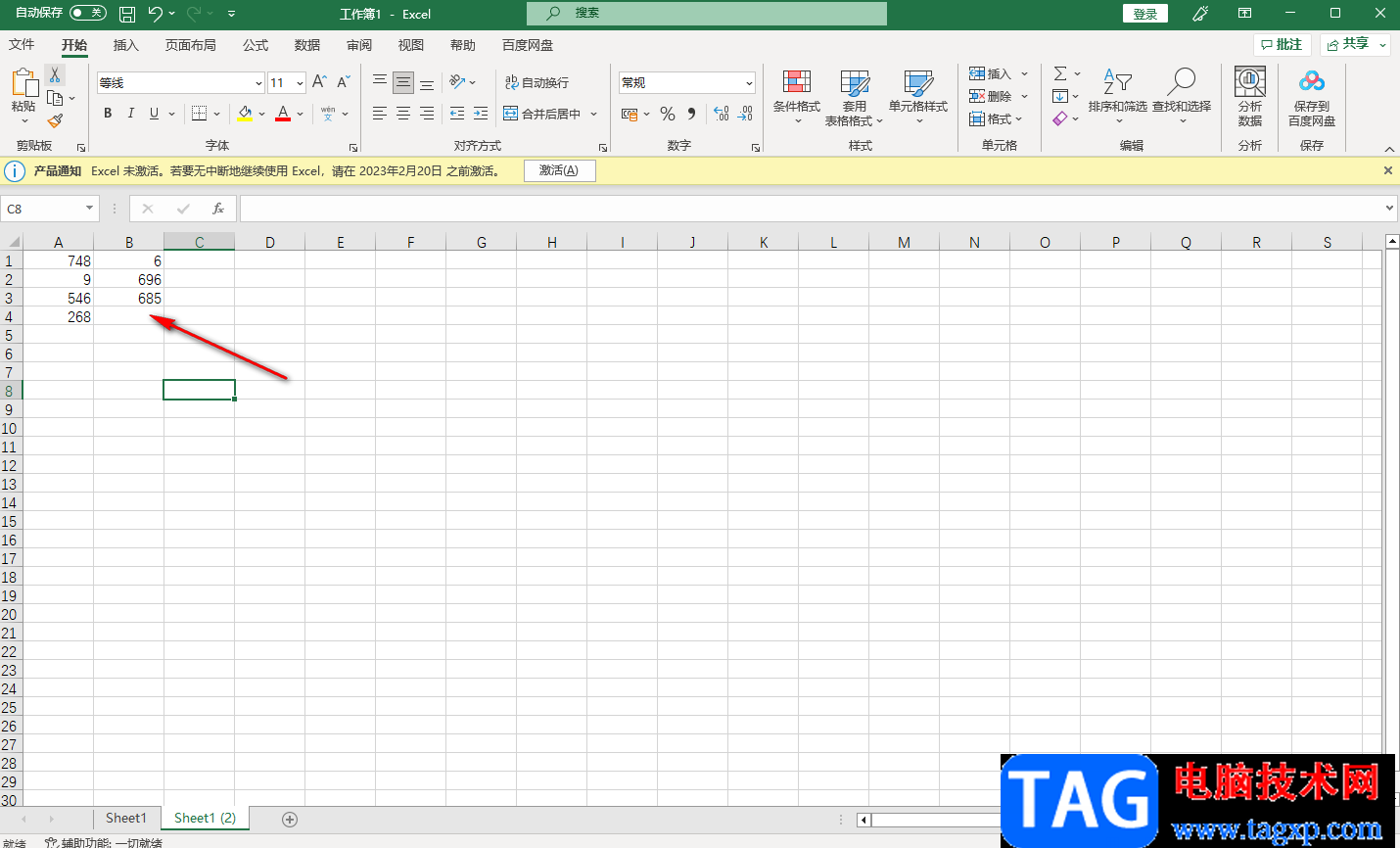
以上就是关于如何使用Excel建立副本的具体操作方法,如果你sheet1中编辑了一些数据,那么你建立副本之后,副本工作表中也会出现相应的数据,这种方式其实相当于其中一个工作表中的内容全部复制到另外一个工作表中的情况是一样的,需要的小伙伴可以操作试试。